Le son de votre iPad s'est-il soudainement coupé et a cessé de fonctionner pendant l'utilisation d'une application ou le visionnage d'une vidéo? Ou votre iPad a-t-il complètement cessé de lire de la musique ou d'autres fichiers audio après une mise à jour récente? Vous vous demandez pourquoi votre iPad est devenu silencieux? Si tel est le cas, tu n'es pas seul!
De nombreux utilisateurs se plaignent que le son de leur iPad ne fonctionne pas ou ont d'autres problèmes de son avec leur iPad.
L'appareil n'émet aucun son lorsqu'il essaie de lire de la musique, d'utiliser une application, de jouer à un jeu, de regarder Netflix ou une autre application vidéo, ou d'utiliser FaceTime et d'autres applications d'appel vidéo.
Contenu
- L'absence de son sur iPad se produit quel que soit le modèle
-
Astuces rapides
- Articles Liés
- Vérifier les paramètres d'accessibilité pour l'audition
- Coincé en mode casque ?
-
Vérifiez le commutateur muet de votre iPad
- Comment réactiver le son sur un iPad via l'application Paramètres
- Que se passe-t-il lorsque je verrouille la rotation de l'écran de mon iPad ?
- Pas de paramètres de commutateur latéral sur votre iPad ?
-
Ouvrez le centre de contrôle et réglez le volume
- Vous ne trouvez pas le centre de contrôle ?
- Ne pas déranger est-il activé ?
-
Le son de l'iPad ne fonctionne pas sans casque ?
- Inspectez vos haut-parleurs
- Le son de votre iPad ne fonctionne pas avec un casque ?
- Désactiver Bluetooth
-
Le son de l'iPad ne fonctionne pas: redémarrez votre iPad
- En cas de doute, redémarrez !
- Réinitialisation d'usine de votre iPad
-
Conseils aux lecteurs
- Articles Similaires:
L'absence de son sur iPad se produit quel que soit le modèle
Nous avons cependant constaté que cela peut se produire juste après une mise à niveau iOS ou si vous avez un iPad plus ancien. Quoi qu'il en soit, cela semble être un problème très ennuyeux.
Astuces rapides 
Suivez ces conseils rapides pour récupérer le son sur votre iPad !
- Activer et désactiver l'audio mono
- Branchez et débranchez les écouteurs pour les appareils dotés d'une prise casque
- Basculez le commutateur latéral de votre iPad (le cas échéant)
- Modifiez le réglage du commutateur latéral de votre iPad pour verrouiller l'orientation au lieu de couper le son
- Ouvrez le centre de contrôle et ajustez la sourdine ou le volume à partir de là
- Activer et désactiver Bluetooth
- Vérifiez que Ne pas déranger est désactivé
- Redémarrez ou forcez le redémarrage de votre iPad
Articles Liés
- Comment nettoyer le haut-parleur et le microphone de votre iPhone et iPad
- L'icône de sonnerie ou de volume continue d'apparaître sur l'iPhone? Comment réparer
- Pourquoi mon iPad ne pivote-t-il pas? Comment déverrouiller l'écran de l'iPad pour qu'il pivote en portrait ou en paysage ?
- Comment gérer les fonctionnalités iOS ennuyeuses - des déclencheurs accidentels au petit texte
- Pas de son après la mise à jour iOS sur iPhone, iPad ou iPod Touch
- Problèmes de son d'appel avec l'iPhone XS/XR/X ou l'iPhone 8, comment y remédier
- Pas d'alertes ou de sons de notification de texte ou de message sur l'iPhone? Correctifs
- Comment réparer l'iPhone ou l'iPad bloqué en mode casque ou le haut-parleur ne fonctionne pas
Vérifier les paramètres d'accessibilité pour l'audition
- Aller à Paramètres > Général > Accessibilité
- Faites défiler jusqu'à la section Audition
- Basculer Son mono sous Audition activée et désactivée
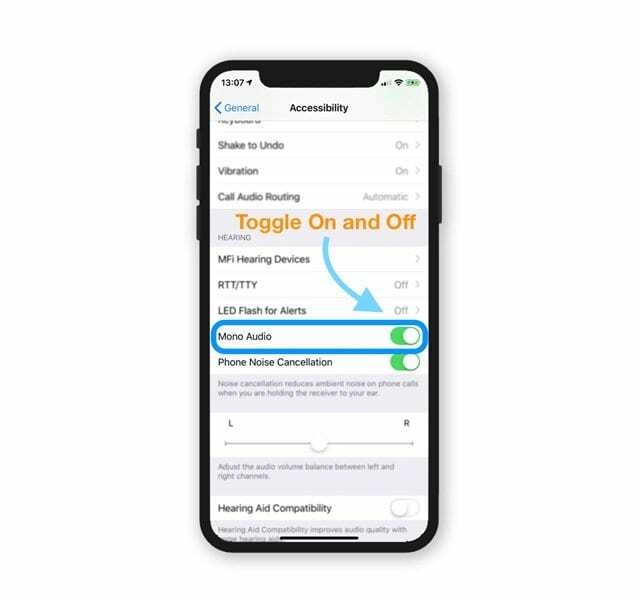
Mono Audio combine n'importe quel son stéréo en une seule piste, de sorte que tous les sons sont toujours lus avec n'importe quel haut-parleur, y compris les AirPods, les EarPods, les casques Bluetooth, les écouteurs et tout type de haut-parleurs audio.
Coincé en mode casque ?
Parfois, nos appareils se bloquent en pensant que les écouteurs sont branchés alors qu'ils ne le sont pas. Nous appelons cela bloqué en mode casque. 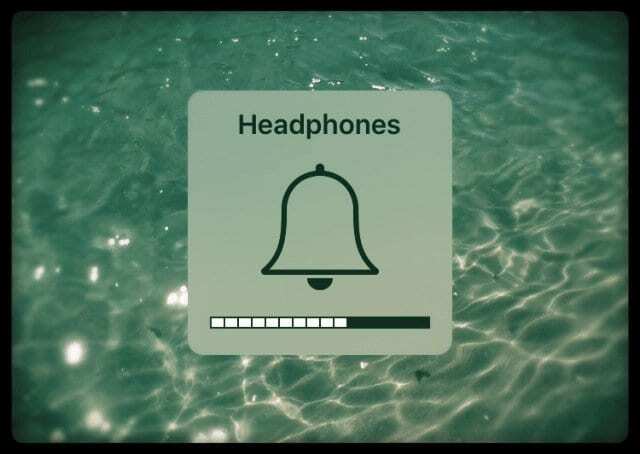
Pour décoller, prenez une paire d'écouteurs et insérez-les dans la prise casque de l'iPad, puis retirez-les immédiatement. Faites-le à plusieurs reprises.
Pour plus de conseils sur ce qu'il faut faire lorsque les iDevices restent bloqués en mode casque, consultez ce post.
Vérifiez le commutateur muet de votre iPad
Regardez le plus évident et le plus négligé. Oui, je l'ai dit.
Bien que les nouveaux iPad ne comportent pas de commutateur latéral, de nombreux anciens modèles d'iPad le font.
Vérifiez donc votre iPad et assurez-vous que vous n'avez pas activé le bouton muet par accident.

En règle générale, lorsque vous partagez votre iPad avec d'autres membres de la famille à la maison, vérifiez ce paramètre.
Perte de sons pour les clics de clavier, jeux ou autres applications, notifications par e-mail et autres notifications ?
Il est probable que les sons du système de votre iPad soient coupés. Vérifions donc le commutateur latéral de l'iPad dans notre application Paramètres.
Comment réactiver le son sur un iPad via l'application Paramètres
- Aller à Paramètres > Général > Utiliser le commutateur latéral pour
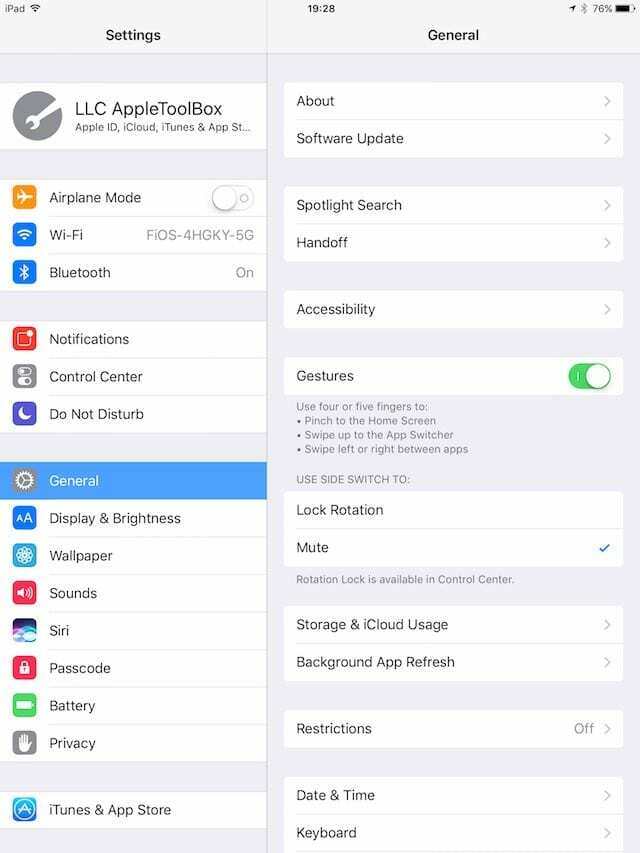
- Modifiez ce paramètre de Muet à Verrouiller la rotation
- Lorsque vous avez réglé le commutateur latéral pour verrouiller la rotation de l'écran, votre bouton Muet est dans le Centre de contrôle
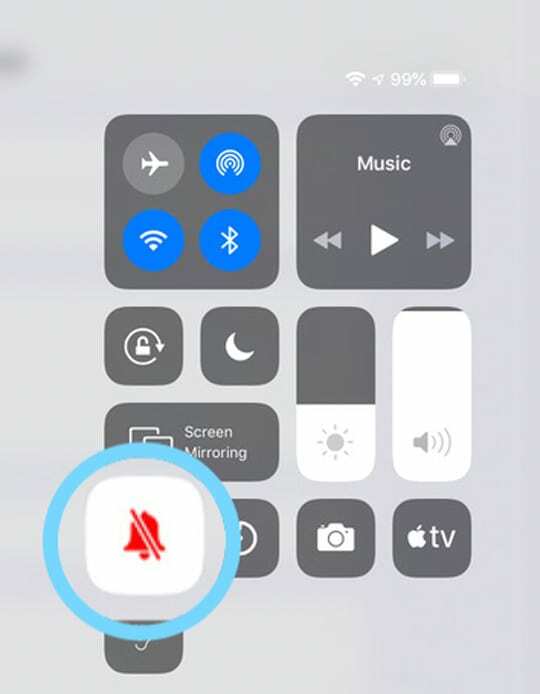
Que se passe-t-il lorsque je verrouille la rotation de l'écran de mon iPad ?
Si vous verrouillez l'écran via le bouton latéral ou via Control Center, iOS met en surbrillance l'icône de verrouillage dans Control Center. 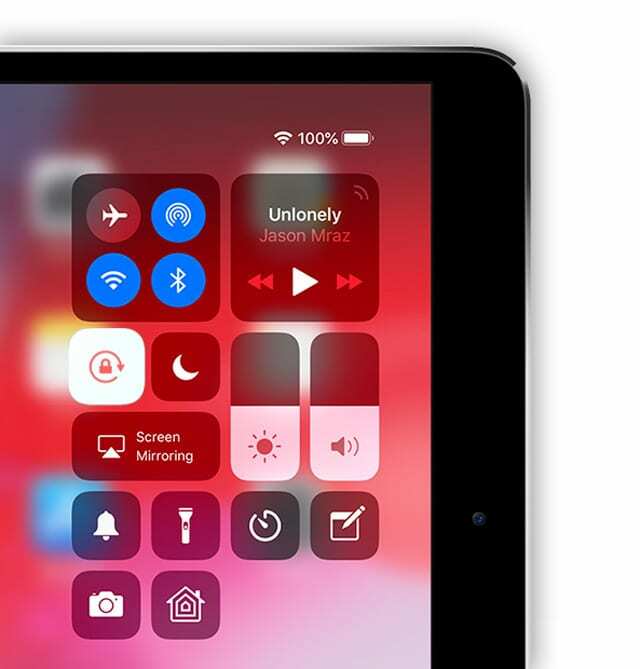
Selon votre modèle d'iPad ou d'iPhone, vous pouvez également voir une petite icône de verrouillage dans le coin supérieur droit à côté de l'indicateur de batterie. 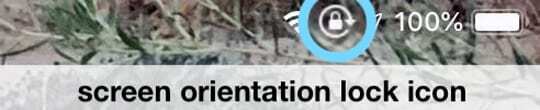
Pas de paramètres de commutateur latéral sur votre iPad ?
De nombreux iPad (en particulier les modèles plus récents) n'ont pas de commutateur latéral.
Sur les iPad sans interrupteur latéral, les deux Verrouillage de la rotation et Muet sont contrôlés via Control Center. 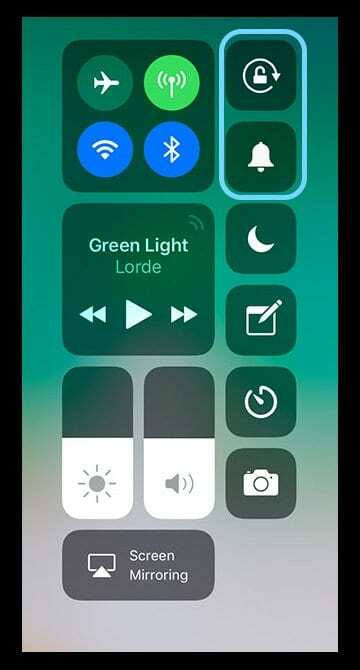
Ouvrez le centre de contrôle et réglez le volume
Parfois, c'est juste une seule application qui pose problème, ou peut-être que quelqu'un a trop baissé le volume.
Dans tous les cas, il est facile de vérifier en ouvrant le Centre de contrôle.
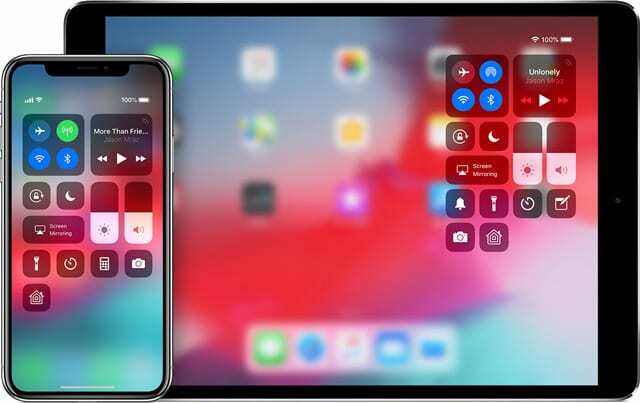
Appuyez sur la carte musicale pour commencer à jouer l'une de vos chansons dans l'application musicale. Réglez ensuite le curseur du son plus haut, si nécessaire.
Et n'oubliez pas d'appuyer sur le bouton Muet (icône en forme de cloche) s'il est en surbrillance pour le désactiver.
Vous ne trouvez pas le centre de contrôle ?
Pour les utilisateurs d'iOS12 et versions ultérieures, trouver le centre de contrôle en glissant vers le bas depuis le coin supérieur droit de votre appareil.

Pour les versions antérieures d'iOS, balayez vers le haut depuis le bas de votre appareil pour afficher le Centre de contrôle.
En savoir plus sur les modifications apportées au centre de contrôle à partir d'iOS 12 dans ce article.
Ne pas déranger est-il activé ?
Un autre paramètre à vérifier est la fonction Ne pas déranger de votre iPad.
Aller à Paramètres > Ne pas déranger et assurez-vous que ce n'est pas activé.
Vous pouvez également activer et désactiver ce paramètre via le Centre de contrôle.
Recherchez le croissant de lune - s'il est mis en surbrillance, il est allumé. Appuyez dessus une fois pour le désactiver. 
Le son de l'iPad ne fonctionne pas sans casque ?
Inspectez vos haut-parleurs
Branchez une paire d'écouteurs et voyez si vous pouvez entendre le son via les écouteurs mais pas via les haut-parleurs de votre appareil.
Tout d'abord, vérifiez que votre iPad n'est pas bloqué en mode casque (voir les conseils ci-dessus.)
Si votre iPad n'est pas bloqué en mode casque, débranchez le casque et examinez de près vos haut-parleurs.
Inspectez-les pour déceler toute poussière ou débris obstruant l'écran des haut-parleurs.
S'ils sont sales, nettoyez-les délicatement à l'aide d'un cure-dent, d'une brosse interdentaire ou d'un chiffon en microfibre.
Une autre option consiste à essayer de souffler de l'air sur le haut-parleur et de voir si des débris se détachent.
N'utilisez pas trop de pression ou vous pousserez probablement cette saleté plus loin, causant plus de problèmes !
Le son de votre iPad ne fonctionne pas avec un casque ?
- Si vous n'entendez rien lorsque vous utilisez des écouteurs, assurez-vous qu'il n'y a pas de peluches ou d'autres débris à l'intérieur du port du casque (ou du port Lightning). Voir ceci post sur la façon de nettoyer ces ports
- Assurez-vous que le câble, le connecteur ou les écouteurs de votre casque ne sont pas endommagés, cassés ou effilochés.
- Vérifiez la maille pour toute peluche ou autre saleté qui pourrait l'obstruer
- Essayez de brancher et de débrancher votre casque plusieurs fois
- Test avec un autre casque
Désactiver Bluetooth
Parfois, notre son se connecte à un accessoire Bluetooth à proximité ou déjà utilisé.
Le moyen le plus simple de vérifier si le son est acheminé vers un périphérique BT est de désactiver temporairement Bluetooth.
Aller à Paramètres > Bluetooth et désactivez-le. 
Le son de l'iPad ne fonctionne pas: redémarrez votre iPad
En cas de doute, redémarrez !
- Sur un iPad sans bouton d'accueil et iPhones X ou version ultérieure: maintenez enfoncés le bouton latéral/haut/alimentation et l'un des boutons de volume jusqu'à ce que le curseur apparaisse

- Sur un iPad ou un iPhone avec un bouton d'accueil et un iPod Touch: maintenez enfoncé le bouton latéral/haut/alimentation jusqu'à ce que le curseur apparaisse
- Faites glisser le curseur pour éteindre l'appareil et une fois l'appareil éteint, maintenez à nouveau enfoncé ce bouton latéral/haut/alimentation jusqu'à ce que vous voyiez le logo Apple

- Avec iOS 11 et supérieur, redémarrez en utilisant Paramètres > Général > Arrêter

Après cette réinitialisation logicielle, le son devrait revenir à votre iPad. Sinon, essayez un redémarrage forcé
Effectuer un redémarrage forcé
- Sur un iPhone 6S ou inférieur ainsi que sur tous les iPad et iPod Touch avec boutons d'accueil, appuyez simultanément sur Accueil et Alimentation jusqu'à ce que vous voyiez le logo Apple
- Pour l'iPhone 7 ou l'iPhone 7 Plus: maintenez enfoncés les boutons latéraux et de réduction du volume pendant au moins 10 secondes, jusqu'à ce que vous voyiez le logo Apple
- Sur un iPhone ou un iPad sans bouton d'accueil ou sur un iPhone 8 ou iPhone 8 Plus: Appuyez et relâchez rapidement le bouton d'augmentation du volume. Ensuite, appuyez et relâchez rapidement le bouton de réduction du volume. Enfin, maintenez enfoncé le bouton latéral jusqu'à ce que vous voyiez le logo Apple

Réinitialisation d'usine de votre iPad
Avertissement: Veuillez noter que cela efface toutes les informations sur votre iPad.
- Vous devez avoir une sauvegarde pour restaurer votre iPad
- Connectez votre iPad à votre ordinateur et effectuez une sauvegarde dans iTunes, si possible. Si iTunes n'est pas disponible, sauvegardez sur iCloud
- Déconnectez votre iPad de l'ordinateur et branchez-le sur son chargeur - assurez-vous que l'iPad est en charge avant de continuer
- Après avoir effectué une sauvegarde, accédez au Application de paramètres sur votre iPad
- Cliquez sur Général, faites défiler jusqu'à Réinitialiser
- Cliquer sur Effacer tout le contenu et les paramètres

- Lorsque vous y êtes invité, cliquez sur les messages d'avertissement
Conseils aux lecteurs 
- Quelques lecteurs ont réussi à réinitialiser les paramètres de leur réseau. Aller à paramètres > général > réinitialiser le réseau
- Utilisez le suceur plat de votre aspirateur pour aspirer toute saleté qui bouche les ports de votre iPad. A fonctionné pour moi en 2 minutes environ !
- J'ai essayé à peu près tout ce à quoi je pouvais penser pour que les haut-parleurs de mon iPad mini fonctionnent à nouveau. Ce qui a finalement fonctionné, c'est d'utiliser un cure-dent et de gratter légèrement l'intérieur des haut-parleurs et le port de charge
- Pour moi, la solution a fini par être très simple mais pas très intuitive! Ouvert Paramètres > Général > Accessibilité et activez et désactivez l'audio mono sous Audition
- Cela semble incroyable, mais j'ai résolu mon problème en installant puis en utilisant l'application Skype. Je ne sais pas comment ni pourquoi cela a fonctionné, mais cela a fonctionné !
- Vérifiez qu'aucune application n'est configurée pour désactiver les effets ou la musique. La mise en sourdine d'une seule application peut avoir un impact sur toutes les applications !
- J'ai fait ceci: aller à paramètres> général> réinitialiser> réinitialiser tous les paramètres. Et cela a résolu le problème d'absence de son sur mon iPad Pro
- J'ai changé la langue de mon iPad en anglais britannique, puis de nouveau aux États-Unis et cela a fonctionné !!

Obsédé par la technologie depuis l'arrivée précoce d'A/UX sur Apple, Sudz (SK) est responsable de la direction éditoriale d'AppleToolBox. Il est basé à Los Angeles, en Californie.
Sudz est spécialisé dans la couverture de tout ce qui concerne macOS, après avoir examiné des dizaines de développements OS X et macOS au fil des ans.
Dans une vie antérieure, Sudz a travaillé à aider les entreprises Fortune 100 dans leurs aspirations de transformation technologique et commerciale.